عند الاشتراك في Office 365 ، يُسمح لك بتثبيت تطبيقات Office لسطح المكتب (Word و Excel و PowerPoint وما إلى ذلك) على عدد معين من أجهزة الكمبيوتر الشخصية وأجهزة Mac وفقًا لمستوى اشتراكك. عند شراء جهاز كمبيوتر شخصي جديد أو جهاز Mac ، أو تغيير أجهزة الكمبيوتر بطريقة أخرى ، فقد ترغب في إلغاء تنشيط اشتراك Office 365 الخاص بك على نظامك السابق ، وذلك لمنع المالك الجديد لهذا الكمبيوتر من الوصول إلى حسابك وكذلك لضمان عدم الضغط على حد تثبيت Office الخاص بك.
لحسن الحظ ، فإن عملية إلغاء تنشيط تثبيت Office 365 بسيطة إلى حد ما ، ولا تحتاج حتى إلى الوصول إلى الكمبيوتر الذي تحاول إلغاء تنشيطه ، وهو أمر رائع في حال نسيت إلغاء تنشيطه قبل بيعه أو التخلي عنها. وإليك كيف يعمل.

قم بإلغاء تنشيط تثبيت Office 365
للبدء ، سجّل الدخول إلى حسابك في Office 365 على موقع Microsoft Office.com على الويب.
بمجرد تسجيل الدخول ، ابحث عن الزر المسمى تثبيت Office وانقر فوقه. (نعم ، أجل ، أعلم أن هذا ليس أمرًا بديهيًا.)
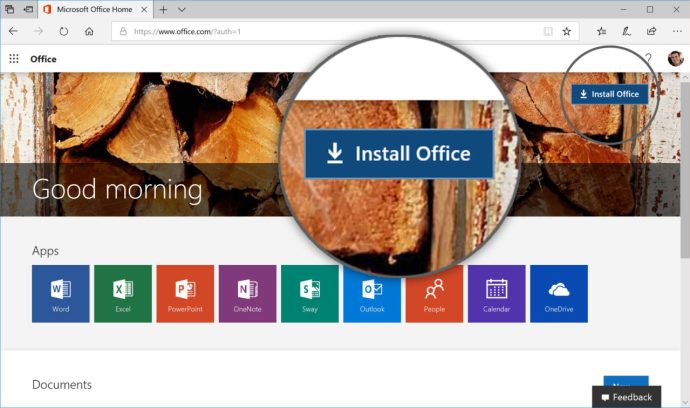
في الصفحة التالية ، قم بالتمرير لأسفل قليلاً وسترى قسمًا يسمى تثبيت المعلومات. يسرد هذا جميع الأجهزة التي تم تنشيط حساب Office 365 الخاص بك عليها حاليًا (على سبيل المثال ، أجهزة الكمبيوتر الشخصية وأجهزة Mac وأجهزة الكمبيوتر اللوحية التي قمت بتنزيل تطبيقات Office عليها وتثبيتها كجزء من اشتراكك). ابحث عن الكمبيوتر الذي ترغب في إلغاء تنشيطه وانقر على المقابل له قم بإلغاء تنشيط التثبيت حلقة الوصل.

ستطلب منك Microsoft تأكيد القرار ، وتخبرك أن تطبيقات Office نفسها ستظل موجودة على الجهاز (ما لم تقم بإلغاء تثبيتها يدويًا) ، لكنها ستقتصر على عرض المستندات وطباعتها ما لم يتم تنشيطها باستخدام حساب Office 365 آخر أو مفتاح منتج Office صالح.
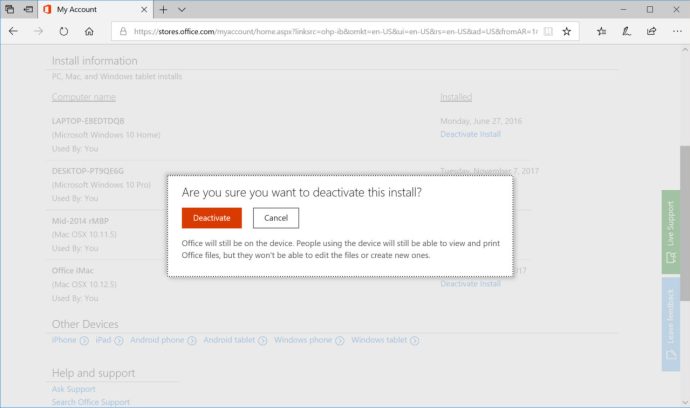
بمجرد تأكيد إلغاء التنشيط ، ستتم إعادتك إلى قائمة تثبيتات Office 365 الخاصة بك. يجب أن يكون الجهاز الذي ألغيت تنشيطه الآن مفقودًا من القائمة ، مما يوفر لك الحرية لتنشيط اشتراكك على جهاز كمبيوتر شخصي أو جهاز Mac أو جهاز لوحي جديد.
بالحديث عن تنشيط Office 365 ، إذا كنت بحاجة إلى تثبيت تطبيقات Office على جهاز كمبيوتر شخصي جديد أو جهاز Mac ، فيمكنك تنزيل مثبت Office من نفس الصفحة التي قمت فيها بإلغاء تنشيط جهازك القديم. إذا كنت تعمل مع جهاز كمبيوتر شخصي أو جهاز Mac مثبت عليه Office بالفعل ، فيمكنك ببساطة تسجيل الدخول لتنشيط التطبيقات ضمن اشتراكك في Office 365 واستعادة الوظائف الكاملة.
إذا كنت في حيرة من أمرك بشأن إصدار Office 365 الذي لديك وعدد المرات التي يمكنك فيها استخدام حسابك لتسجيل الدخول على أحد الأجهزة ، فراجع صفحة الشراء الخاصة بـ Microsoft ؛ إذا كان حسابك مُدرجًا على الشاشات الموضحة في لقطات الشاشة أعلاه باعتبارها "Office 365 Personal" ، فلا يُسمح لك باستخدامه إلا على جهاز Mac أو كمبيوتر شخصي واحد ، ولكن إذا كان "Office 365 Home" أغلى ثمناً ، فيمكنك قم بتثبيته على ما يصل إلى خمس أجهزة. أجد أن اصطلاح التسمية هذا ... أه ... غير واضح إلى حد ما. بقدر ما أحب Office ، فإن الإصدارات المختلفة مربكة نوعًا ما ، ولكن على الأقل هناك طريقة سهلة لتنشيط البرامج على جهاز كمبيوتر جديد!